Un artículo para tener en cuenta algunas de las acciones que podemos llevar a cabo para securizar Ubuntu Maverick Meerkat. Algunos programas para facilitar la tarea de controlar los intentos de acceso al sistema:
ufw
ufw es una forma sencilla de manejar un cortafuegos. Nada más
instalarlo, lo habilitamos:
$ sudo ufw enable
Damos de alta los servicios^1^ que queremos que estén disponibles:
$ sudo ufw allow http
$ sudo ufw allow https
$ sudo ufw allow 1234
Si queremos deshacer alguna de estas acciones, por ejemplo, eliminar la regla para el puerto 1234:
$ sudo ufw delete 1234
Comprobamos el estado:
$ sudo ufw status
Estado: activo
Hasta AcciónDesde
----- ------------------------
80 ALLOW Anywhere
443 ALLOW Anywhere
1234 ALLOW Anywhere`
fail2ban
fail2ban busca intentos de acceso por SSH fallidos en
/var/log/auth.log y bloquea las IPs de forma temporal. Podemos poner
que se permitan hasta 3 intentos y si se falla se banea la IP durante,
por ejemplo, 10 minutos. En el archivo /etc/fail2ban/jail.conf, además
de poder poner un correo electrónico al cual nos lleguen los avisos,
está la configuración para cada servicio que queramos controlar. Por
ejemplo:
[ssh]
enabled = true
port = 1234
filter = sshd
logpath = /var/log/auth.log
maxretry = 3
[apache]
enabled = true
port = http,https
filter = apache-auth
logpath = /var/log/apache*/*error.log
maxretry = 3
En el fichero también vienen configuración para Apache, varios servidores de FTP, de correo y DNS.
Para controlar el estado ejecutamos el cliente, por ejemplo:
$ sudo fail2ban-client status
Status
|- Number of jail: 2
`- Jail list: apache, ssh
$ sudo fail2ban-client status ssh
Status for the jail: ssh
|- filter
| |- File list: /var/log/auth.log
| |- Currently failed: 0
| `- Total failed: 3
`- action
|- Currently banned: 0
| `- IP list:
`- Total banned: 0
denyhosts
denyhosts es parecido a fail2ban. Comprueba los intentos de acceso
por SSH fallidos en /var/log/auth.log y añade las IPs al fichero
/etc/hosts.deny.
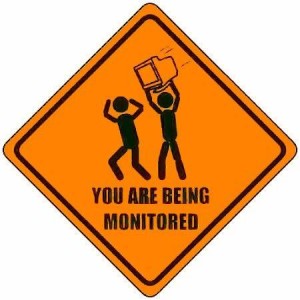
psad
psad monitoriza los logs del iptables para detectar intentos de
intrusión y tráfico sospechos. Se pueden configurar incontables
parámetros en /etc/psad/psad.conf. Para comprobar el estado
ejecutamos:
$ sudo psad -S
[+] psadwatchd (pid: 18853) %CPU: 0.0 %MEM: 0.0
Running since: Mon Mar 7 19:34:09 2011
[+] psad (pid: 18851) %CPU: 0.0 %MEM: 0.4
Running since: Mon Mar 7 19:34:09 2011
Command line arguments: [none specified]
Alert email address(es): karpoke@localhost
[+] Version: psad v2.1.5
[+] Top 50 signature matches:
[NONE]
[+] Top 25 attackers:
[NONE]
[+] Top 20 scanned ports:
[NONE]
[+] iptables log prefix counters:
[NONE]
Total packet counters: tcp: 0, udp: 0, icmp: 0
[+] IP Status Detail:
[NONE]
Total scan sources: 0
Total scan destinations: 0
[+] These results are available in: /var/log/psad/status.out
Tiger
Tiger es una herramienta de detección de intrusiones. Para ejecutarlo
(Ojo! el análisis es bastante intenso en términos de CPU):
$ sudo tiger
Configuring...
Will try to check using config for 'i686' running Linux 2.6.32-28-generic...
--CONFIG-- [con005c] Using configuration files for Linux 2.6.32-28-generic. Using
configuration files for generic Linux 2.
Tiger security scripts *** 3.2.2, 2007.08.28.00.00 *__
20:38> Beginning security report for terminus.
20:38> Starting file systems scans in background...
20:38> Checking password files...
20:38> Checking group files...
20:38> Checking user accounts...
20:40> Checking .rhosts files...
20:40> Checking .netrc files...
20:40> Checking ttytab, securetty, and login configuration files...
20:40> Checking PATH settings...
20:40> Checking anonymous ftp setup...
20:40> Checking mail aliases...
20:40> Checking cron entries...
20:40> Checking 'inetd' configuration...
20:40> Checking 'tcpd' configuration...
20:40> Checking 'services' configuration...
20:40> Checking NFS export entries...
20:40> Checking permissions and ownership of system files...
--CONFIG-- [con010c] Filesystem 'devtmpfs' used by 'none' is not recognised as a valid filesystem
20:40> Checking for indications of break-in...
--CONFIG-- [con010c] Filesystem 'devtmpfs' used by 'none' is not recognised as a valid filesystem
20:40> Performing rootkit checks...
20:41> Performing system specific checks...
20:44> Performing root directory checks...
20:44> Checking for secure backup devices...
20:44> Checking for the presence of log files...
20:44> Checking for the setting of user's umask...
20:44> Checking for listening processes...
20:44> Checking SSHD's configuration...
20:44> Checking the printers control file...
20:44> Checking ftpusers configuration...
20:44> Checking NTP configuration...
20:44> Waiting for filesystems scans to complete...
20:44> Filesystems scans completed...
20:44> Performing check of embedded pathnames...
20:45> Security report completed for terminus.
Security report is in `/var/log/tiger/security.report.terminus.110307-20:38'.
Para evitar el aviso:
–CONFIG– [con010c] Filesystem 'devtmpfs' used by 'none' is not recognised as a valid filesystem
editamos el fichero de configuración, /etc/tiger/tigerrc, y añadimos
el sitema de ficheros devtmpfs como válido. Para esto buscamos la
clave Tiger_FSScan_Local y la modificamos:
Tiger_FSScan_Local='devtmpfs'
logwatch
logwatch analiza los logs del sistema y nos envía un repote de las
áreas a analizar que le especifiquemos. Se ejecuta diariamente. Podemos
configurar el correo al que envía los reportes dándole un valor a la
variable de entorno MAILTO. Añadimos la siguiente línea al fichero
/etc/bash.bashrc:
MAILTO=user@localhost
Para probar el funcionamiento ejecutamos:
$ /usr/sbin/logwatch --debug 10
logcheck
logcheck, otro analizador de logs. Es posible que empecemos a
recibir demasiados mensajes debido a la sincronización de ntp,
pero podemos configurarlo para que los ignore. El fichero de
configuración está en /etc/logcheck/logcheck.conf.
1 Podemos encontrar una lista de los servicios más comunes en el
fichero /etc/services.